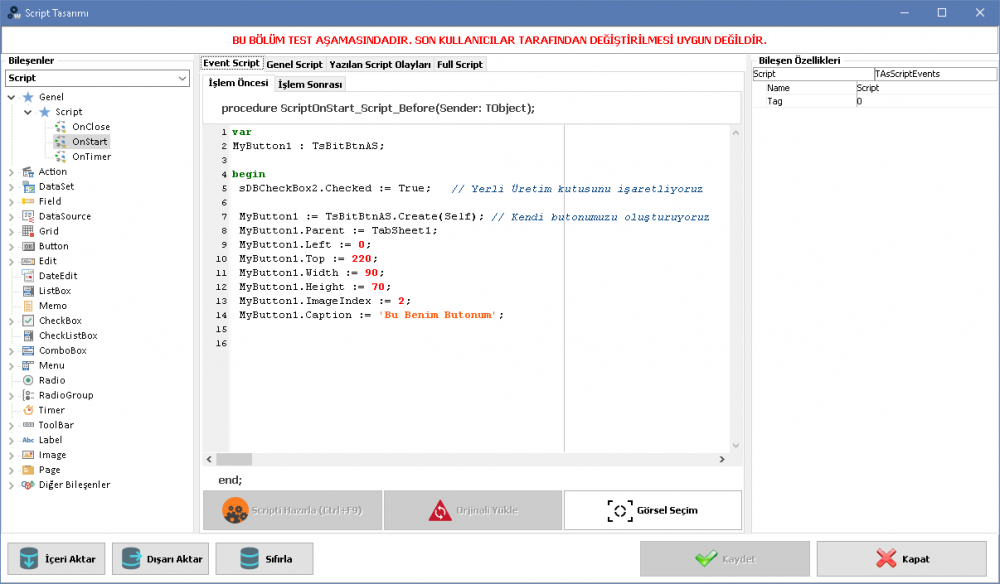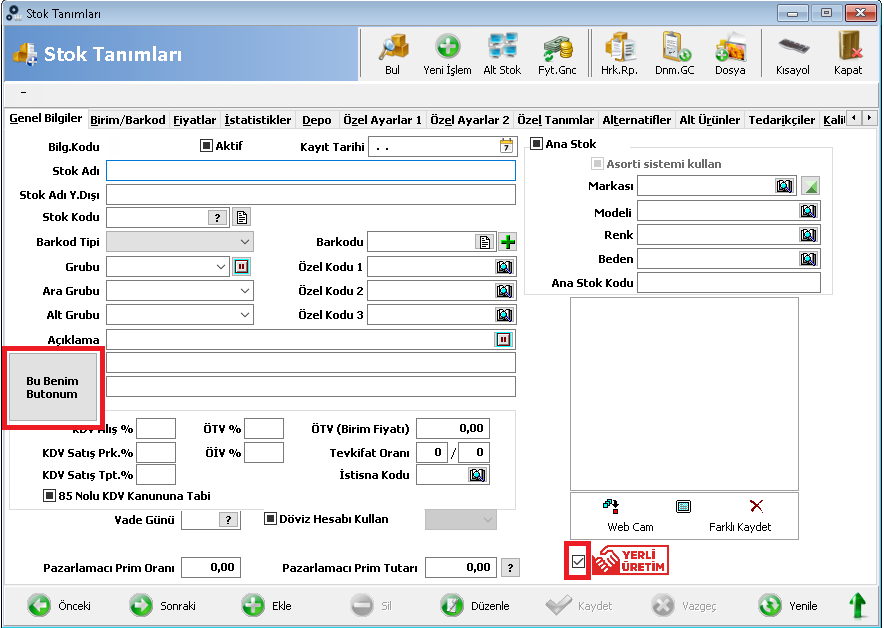Wolvox ERP Programında Pascal Form Script Özelliği
Wolvox ERP programımızdaki Pascal Form Script tasarımı özelliği ile programda yer alan tüm pencereler, tüm alanlar ve tüm işleyişe eklemeler ya da düzenlemeler yaparak programın yeteneklerini arttırabilirsiniz. Bu özellik sayesinde kullanıcılarımızın özel talep kapsamına giren talepleri de karşılanabilir. Şu an için bu özellik Wolvox ERP, Wolvox Genel Muhasebe ve Wolvox İnsan Kaynakları programlarımızda bulunmaktadır.
Pascal Form Script özelliğini kullanabilmek için “Pascal Script” kodlama dilinin sunmuş olduğu imkanları kullanarak kod yazmak gerekmektedir. Kod yazabilmek için ise olay güdümlü (Event-Driven Programming) ve görsel programlama (Visual Programming) mantığını kavramış olmak gereklidir. Ayrıca bileşenler ve olayların ne anlama geldiklerinin de bilinmesi gerekmektedir. Yapılmak istenen işleme dair mantık, net olarak tanımlanabiliyorsa kodlama işlemine geçilebilir.
Bu özelliği kullanmak için işleyişine müdahale etmek istediğiniz pencereyi açıp ekrana getirdikten sonra Yetkili * Tanımlar * Aktif Form Script Tasarımı seçeneğine tıklanmalıdır. Bu işlem sonrası ekrana o pencere ile ilgili bileşenlerin ve script işlemlerinin yazılabileceği düzenleme ekranı gelecektir. Bu pencerede solda, ilgili form üzerindeki bileşenler, tiplerine göre ağaç biçiminde görünecektir. Bir bileşene ulaşmak için bu ağaçta, bileşenin tipine tıklanabilir ve açılan dalda bileşen bulunabilir ya da bu kısımda en üstteki liste kutusu açılarak belli bir bileşen de seçilebilir. Bir bileşeni görsel olarak mouse ile seçmek için alt kısımdaki “Görsel Seçim” butonuna tıklanıp form üzerinde ilgili bileşen sağ tıklanıp * Bileşeni Seç seçeneğine tıklanabilir. Bu işlemden sonra ilgili bileşen, bileşen ağacında seçilmiş duruma gelecektir ve ekranın sağındaki “Bileşen Özellikleri” bölmesinde de o bileşene ait özellikler görüntülenecektir. Görülen özelliklerin değerleri bu bölmeden değiştirilememekte olup yazılacak script içerisinde kod ile değiştirilebilir.
Bir bileşenin altında ise o bileşene ait olaylar görülebilir. Bu olaylara tıklandığında o olaya ait kodun yazılabilieceği pencere, orta üst kısımdaki “Event Script” sekmesinde görülecektir. “Event Script” sekmesinde “İşlem Öncesi” ve “İşlem Sonrası” olarak 2 adet alt sekme bulunmaktadır. Bunlardan “İşlem Öncesi” sekmesi ilgili olayın öncesinde tetiklenecek olan kodları yazmak için kullanılmaktadır. “İşlem Sonrası” sekmesi ise ilgili olayın meydana gelmesinden sonra tetiklenecek olan kodları yazmak için kullanılmaktadır. Bu metodlar, kullanıcı tanımlı metodlar olup bileşenin normal metodlarına ek olarak çalıştırılmaktadır. Bileşenlerin normal metodları tetiklendiğinde yazdığımız script metodları da çalıştırılacaktır. Soldaki bileşen ağacında bir bileşenin üzerine sağ tuş ile tıklandığında “Bileşen Adını Kopyala” seçeneği ile ilgili bileşenin adı panoya kopyalanabilir ya da “Nesne Resmi” seçeneğine tıklanarak bileşenin görünümüne ulaşılabilir.
Orta bölmedeki “Genel Script” sekmesi, yazacağımız tüm olay scriptlerinde kullanacağımız değişkenleri ya da metodları kodlamak için kullanabileceğimiz bölümdür. Bu bölümden yapılan değişken tanımları tüm alt metodlarda kullanılabilir. Yine bu bölümde yazacağımız metodlarımızı (Procedure ya da Function) diğer alt metodlarda kullanabiliriz. “Event Script” ve “Genel Script” kısımlarında kullanılabilecek sabit, değişken, procedure ve function’ların listesini görmek için Shift + Space tuşlarına basarak seçim yapabiliriz.
Orta bölmedeki “Yazılan Script Olayları” sekmesi, oluşturmuş ve kaydetmiş olduğumuz script kodlarını, ilgili bileşen adına ve olay adına göre listelenmiş olarak görebileceğimiz bölümdür. Bu listedeki bir script satırına çift tıklandığında ilgili script koduna ulaşılabilir.
Orta bölmedeki “Full Script” sekmesi ise yazdığımız tüm genel ve olay scriptlerini tek pencerede görebileceğimiz bölümdür. Bu bölüm ayrıca “Scripti Hazırla” butonuna bastığımızda yapılan hata kontrolü sonucunda hata var ise hatanın olduğu satırın görüntülendiği bölümdür. Hata durumunda ilgili hata mesajı bu bölmede alt kısımda görülebilir.
Yazılmış olan bir scripti farklı bir bilgisayara taşımak için sol alttaki “Dışarı Aktar” butonuna tıklanıp XML formatında kaydedilebilir. Diğer bilgisayarda scripti programa eklemek için ilgili form için “Script Tasarım” penceresi açıldıktan sonra yine sol alttaki “İçeri Aktar” butonuna tıklanıp ilgili XML dosyası seçilebilir. Bu durumda programda daha önceden kayıtlı scriptler varsa silinmiş olacaktır. Bundan dolayı “İçeri Aktar” işlemi yapılmadan önce mevcutta script kodu olup olmadığı kontrol edilmeli, varsa yedeği alınmalıdır. “Sıfırla” butonu ise mevcuttaki tüm script kodlarının tamamını silmek için kullanılmaktadır.
Orta bölümdeki kod yazılan kısmın altında bulunan “Scripti Hazırla (Ctrl + F9)” butonu, yazılan kodda hata kontrolü yaparak kodun geçerliliğini denetlemek ve varsa hataları göstermek için kullanılmaktadır. “Görsel Seçim” butonu daha önce de anlatıldığı üzere form üzerindeki bileşeni mouse ile seçmek için kullanılmaktadır.
Sağ alt kısımdaki “Kaydet” butonu, yazdığımız kodları kaydetmek için, “Kapat” butonu da bu pencereyi kapatmak için kullanılmaktadır.